

By Vernon Roderick, Last updated: March 16, 2020
Diverse persone hanno gusti diversi quando arriva ai video, ma non c'è dubbio che alla maggior parte di noi piace guardarli. Ormai, tutti devono aver sviluppato un interesse per un certo genere, ma altri possono assumere generi diversi.
È una lotta comune per persone come quelle in quanto devono decidere quale video vogliono guardare, ma cosa succede se riesci a combinare i video dei tuoi generi preferiti? Questo è ciò che impareremo oggi, come combinare video su iPhone. Per fare questo, dovremo fare affidamento sulle app, quindi senza ulteriori indugi, iniziamo con il nostro primo consiglio per le app.
Come combinare video su iPhone con l'app FotoCome combinare video su iPhone con l'app iMovieCome combinare video su iPhone con VivaVideoCome combinare video su iPhone con VideoshopCome combinare video su iPhone con Mixer videoConclusione
Dovresti già conoscere questa app come l'app integrata per la visualizzazione di foto su dispositivi iOS sviluppati da Apple. Questo è ciò che di solito usi quando tenti di gestire le tue foto.
Dopo l'aggiornamento di iOS 13, puoi persino gestire i video utilizzando questa app attraverso la sezione Foto in diretta, ovvero se vengono considerati come Foto in diretta.
Il principale punto di forza dell'utilizzo dell'app Foto su come combinare i video su iPhone è che è una funzionalità integrata, il che significa che non dovrai preoccuparti che contenga malware o sia pericoloso. Questo vantaggio è molto significativo ora che ci sono tonnellate di app là fuori che possono inserire malware sul tuo dispositivo iOS. Ad ogni modo, ecco come è possibile accedere a questa funzione:
Ciò creerebbe un video dalla tua raccolta di foto live. Ma come avrai già capito, lo svantaggio di questo è che puoi includere solo quelli che sono considerati foto dal vivo. Quindi se sono video semplici e non sono foto live, non puoi usare questo metodo. Ad ogni modo, è ancora un modo su come combinare i video su iPhone.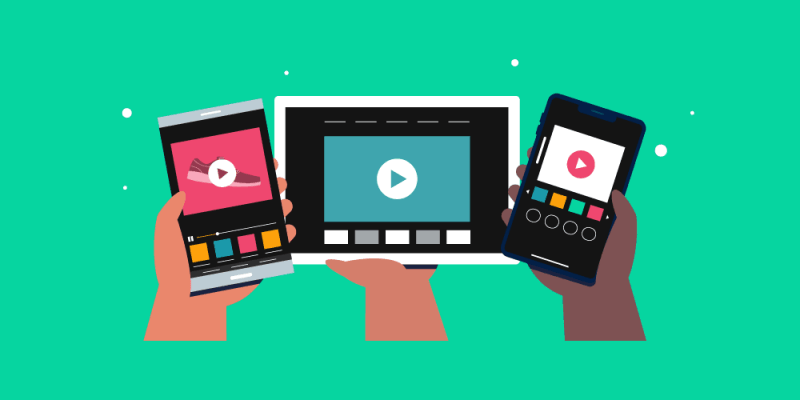
L'app iMovie è la nostra prima app di terze parti, considerando che l'app Foto è una funzionalità integrata di Apple. Tuttavia, nonostante sia un'app di terze parti, è un'app di cui ti puoi fidare con il tuo dispositivo.
iMovie è originariamente un'app per la creazione di splendidi film, ma poiché comporta il taglio, l'incollaggio e persino l'unione di foto e video, abbiamo incluso questo nel nostro elenco di app per come combinare video su iPhone. Inoltre, è un'app esclusiva per iPhone, quindi ha più funzionalità della tua app tipica per la creazione di filmati.
Il vantaggio dell'utilizzo di iMovie è che, essendo un'app per la creazione di filmati, ti vengono offerte innumerevoli opzioni e funzionalità che puoi utilizzare per contribuire a rendere migliore il video che desideri creare.
D'altra parte, può essere un po 'pesante per i principianti dal momento che è stato creato per coloro che hanno già un'idea del montaggio di film. Inoltre, la dimensione del file è grande, quindi non è adatta per telefoni economici. Questo riassume i pro e i contro. Ora discutiamo i passaggi su come usarlo:
Prima di tutto, scarica e installa l'app iMovie dall'App Store. Una volta fatto, avvia l'app sul tuo iPhone.
Nella parte superiore della schermata di iMovie, tocca la sezione Progetto. Dal menu risultante, selezionare Crea progetto. Dovrebbe esserci un elenco di tipi di video. Seleziona quello che vuoi creare. Ciò include Trailer, Movie e altro, ma ti consigliamo di scegliere Movie. Infine, tocca Crea.
Ora che hai caricato l'interfaccia, dovrai aggiungere i video che vuoi combinare. Puoi farlo toccando Media nell'angolo in alto a sinistra dell'app. La galleria video verrà visualizzata sullo schermo. Seleziona quello che desideri includere nel filmato quindi tocca prima Aggiungi. Puoi anche aggiungere immediatamente un video importando un file nell'app durante la creazione del video.
Su ogni video sulla timeline, vedrai una testina di riproduzione. Questi sono gli indicatori che determineranno dove o quando il video inizierà e finirà e quale parte dei video selezionati verrà inclusa. Puoi regolare una testina facendola scorrere verso sinistra o verso destra.
Ora fai ciò che hai fatto nel passaggio 3 per aggiungere video in combinazione con quello che hai scelto per primo. Fai lo stesso con quello che hai fatto al punto 4 per configurarli.
L'unica cosa rimasta è modificare l'intero film tutti insieme. Aggiungi solo alcune transizioni e altri effetti come desideri. Se desideri controllare l'aspetto, tocca l'icona Riproduci per ottenere un'anteprima. Al termine, tocca il pulsante Fine nell'angolo in alto a sinistra dell'app.
Ecco come combinare video su iPhone usando un'app per film. All'inizio potrebbe essere travolgente, ma ha i suoi vantaggi quando capisci come funziona. Sfortunatamente, non tutti hanno il tempo di abituarsi a un ambiente sconosciuto. Pertanto, abbiamo una soluzione più semplice che potresti voler provare.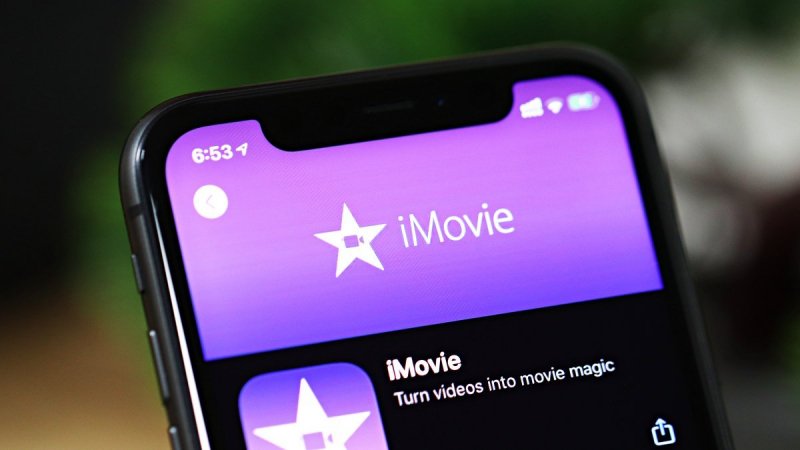
Sebbene sia un'app più semplice di iMovie, VivaVideo è ancora in grado di aiutarti a imparare a combinare i video su iPhone. Potrebbero esserci delle somiglianze tra i due, ma sono ancora due app diverse. La differenza principale sta nella semplicità di VivaVideo. In entrambi i casi, ecco come è possibile utilizzare VivaVideo per combinare video sul tuo iPhone:
Prima di tutto, devi ottenere l'app dall'App Store sul tuo iPhone. Questo non dovrebbe essere difficile in quanto è sufficiente digitare "VivaVideo" sulla barra di ricerca e selezionare quello che si adatta alla descrizione dell'app.
Ora il passaggio successivo prevede la selezione dei video che è necessario combinare. Questo può essere fatto avviando l'app. Nell'interfaccia principale, ci sarà un'opzione per scegliere dal tuo album. Devi solo toccare quell'opzione quindi nella schermata successiva, assicurati di essere nella scheda Video e non nella scheda Foto. Ora seleziona i video che desideri includere. Ricorda che è possibile selezionare più video contemporaneamente.
Una volta terminata la selezione dei video, devi solo toccare Avanti nell'angolo in alto a destra dello schermo. La prossima interfaccia ti porterà dove puoi modificare il video. L'attività principale che puoi fare è toccare l'icona delle forbici nell'angolo in basso a destra dello schermo. Una volta toccato, vedrai una sequenza temporale nella parte inferiore dello schermo. Basta regolare gli indicatori per determinare quale parte del video si desidera includere.
Il passaggio finale prevede la finalizzazione del video. Devi semplicemente toccare nuovamente il pulsante Avanti, quindi ti verrà richiesto di passare alla schermata successiva. Basta aggiungere gli effetti che si desidera aggiungere, quindi procedere toccando di nuovo su Avanti. C'è anche un'opzione per aggiungere musica al video. Una volta terminate le configurazioni, tocca Fine. Questo dovrebbe creare il video che vuoi realizzare.
Mentre può essere molto facile da usare, ci sono svantaggi di questa app. Per uno, aggiunge automaticamente una filigrana al video che crei utilizzando questa app. Inoltre, c'è un limite di durata di 5 minuti per ogni video che crei. In poche parole, ci sono dei limiti quando stai cercando di imparare a combinare i video su iPhone.
Un'app simile a VivaVideo è Videoshop. Se valuteremo Videoshop in termini di complessità, allora forse è compreso tra i livelli di iMovie e VivaVideo. Non è troppo complicato, ma non è nemmeno troppo semplice.
Ci sono funzionalità che troverai molto utili quando provi a creare un video. Ciò include il ritaglio, il ritaglio, l'aggiunta di musica e altro. La cosa fantastica di questo è che l'interfaccia è abbastanza semplice da capire per i principianti. Ecco come è possibile utilizzare Videoshop su come combinare i video su iPhone:
Per prima cosa, vai sul tuo App Store e digita Videoshop. L'icona dell'app dovrebbe apparire come una fotocamera tenuta in un treppiede. Ora installa l'app e attendi il completamento del processo.
Quindi, avvia l'app sul tuo dispositivo iPhone. sull'interfaccia principale dell'app, ci sarà un'icona più nell'angolo dello schermo. Basta toccare quell'icona, quindi selezionare il video che si desidera aggiungere dal menu risultante.
Al termine della selezione dei video, verrà visualizzato un elenco di opzioni per progettare i video. Ciò include il taglio, il taglio e l'aggiunta di effetti sonori al video. Purtroppo, non contribuisce a combinare i video, quindi questo passaggio non è un prerequisito.
Una volta terminata la modifica dei video, ora sei pronto per creare l'intero video. Basta toccare Avanti per passare alla schermata successiva. Questa volta, ti verrà chiesto di digitare i dettagli sul video, come l'autore, la data e altro. Certo, puoi saltare quel passaggio. Successivamente, verrà creato il video. Ti verrà anche chiesto di archiviare il file in diversi modi come la condivisione sui social media, ma anche questo non è necessario.
È praticamente tutto ciò che devi sapere su Videoshop. Ci sono dei vantaggi nell'app, ma ci sono anche dei contro. Dal momento che è un'app gratuita, non aspettarti che ti aiuti a imparare a combinare i video su iPhone, indipendentemente dalla tua situazione.
La nostra ultima voce è Video Mixer, che è un'altra app specializzata nella combinazione, taglio e modifica di video in diversi modi. Considerando che si tratta di un'app gratuita, le funzionalità che offre sono molto degne di nota.
Per uno, la sua collezione include Effetti di transizione, Effetti filtro, Sovrapposizioni e la cosa più importante di questo è che sono tutti gratuiti. Con la loro vasta collezione, ci sono molte possibilità su ciò che puoi creare.
L'unico aspetto negativo è che hai bisogno di iOS versioni 8.0 o successive, altrimenti non sarai in grado di usarlo. Indipendentemente da ciò, è un'app abbastanza decente.
Ci sono molte cose che puoi fare con l'app giusta. Nel nostro caso, puoi imparare come combinare video su iPhone. Tuttavia, devi ricordare che non è mai stato facile trovare l'app che stai cercando. Fortunatamente, possiamo aiutarti.
Mentre ci possono essere altre app là fuori che hanno voti più alti, le cinque app che abbiamo menzionato sono ciò che consideriamo il migliore per quello che intendi fare. Spero che questo ti aiuti a trovare quello che più ti si addice.
Scrivi un Commento
Commento
FoneDog iOS Toolkit
There are three ways to retrieve deleted data from an iPhone or iPad.
Scarica Gratis Scarica GratisArticoli Popolari
/
INTERESSANTENOIOSO
/
SEMPLICEDIFFICILE
Grazie! Ecco le tue scelte:
Excellent
Rating: 4.6 / 5 (Basato su 66 rating)